스냅챗에서는 가로 방향으로 촬영된 사진을 그대로 공유할 수 없습니다. 가로 모드로 촬영된 이미지는 자동으로 회전되어 세로로 표시됩니다. 이는 사진의 내용이 왜곡되어 보일 수 있으며, 추가된 텍스트가 이미지의 주요 부분을 가릴 수도 있다는 것을 의미합니다. 물론, 스마트폰의 기본 사진 편집 앱에서 회전 기능을 사용할 수 있지만, 이는 스냅챗에서 원하는 결과를 얻는 데에는 충분하지 않습니다. 스냅챗에서 가로 사진을 올바르게 표시하려면 약간의 창의적인 접근이 필요합니다. 여기 몇 가지 방법을 제시하며, 각 방법은 약간씩 다른 결과를 가져옵니다.
스크린샷 활용
이 방법은 가장 간단하지만, 다른 앱을 설치하거나 사진을 자르는 번거로움을 피하고 싶을 때 유용합니다. 먼저, 스마트폰의 기본 사진 앱을 사용하여 가로 사진을 엽니다. 화면을 탭하여 모든 편집 및 공유 옵션을 숨기고, 사진만 보이도록 합니다. 가로 모드로 촬영된 사진이기 때문에 상단과 하단에 검은색 여백이 나타날 것입니다.
이제 스크린샷을 찍은 다음, 이 이미지를 스냅챗에 공유하세요. 사진 상단에 검은색 막대가 남아있지만, 원본 사진이 잘리는 일은 없습니다. 더 중요한 것은 스냅챗에서 이 사진을 세로 방향 이미지로 인식한다는 점입니다.
사진 자르기
이 방법은 추가적인 앱이 필요 없지만, 사진의 일부가 손실될 수 있습니다. 스마트폰의 기본 사진 앱을 사용하여, 사진을 열고 더 이상 가로 방향이 아닌 세로 방향의 비율이 되도록 자릅니다. 즉, 사진의 좌우측 부분을 상당히 많이 잘라내야 합니다. 사진의 높이가 너비보다 커지면, 스냅챗은 사진을 회전하지 않고 그대로 표시합니다.
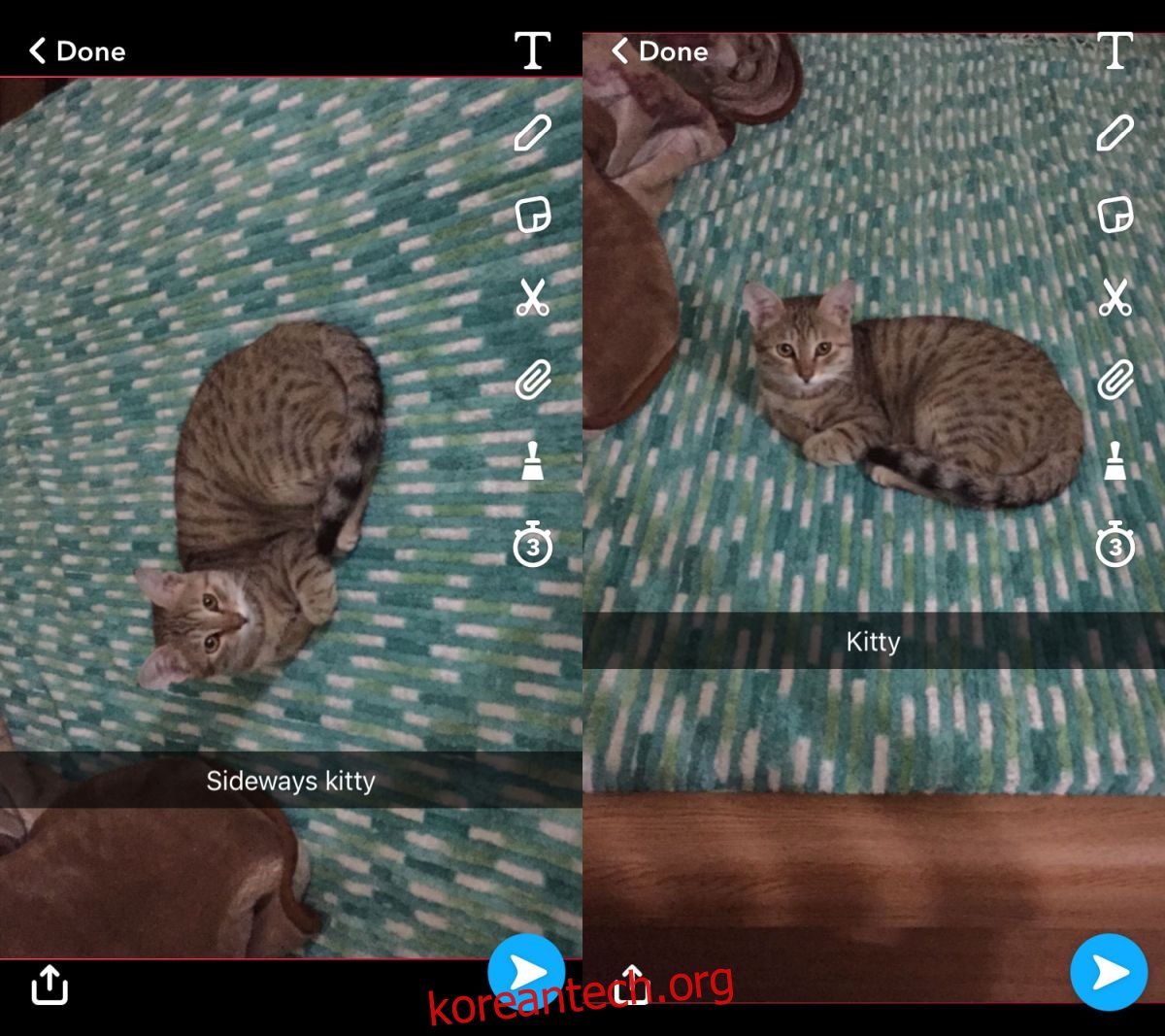
정사각형 사진 만들기
사진의 상당 부분을 잘라내 스냅챗이 세로 모드로 인식하게 만드는 방법은 그다지 매력적이지 않을 수 있습니다. 사진을 자르더라도 이미지 손실을 최소화하는 더 나은 방법은 사진을 정사각형으로 만드는 것입니다. 이 작업은 인스타그램을 활용하여 수행할 수 있습니다. 카메라 롤에서 사진을 선택하고, 인스타그램에 업로드하는 대신 저장하는 방법을 이용합니다.
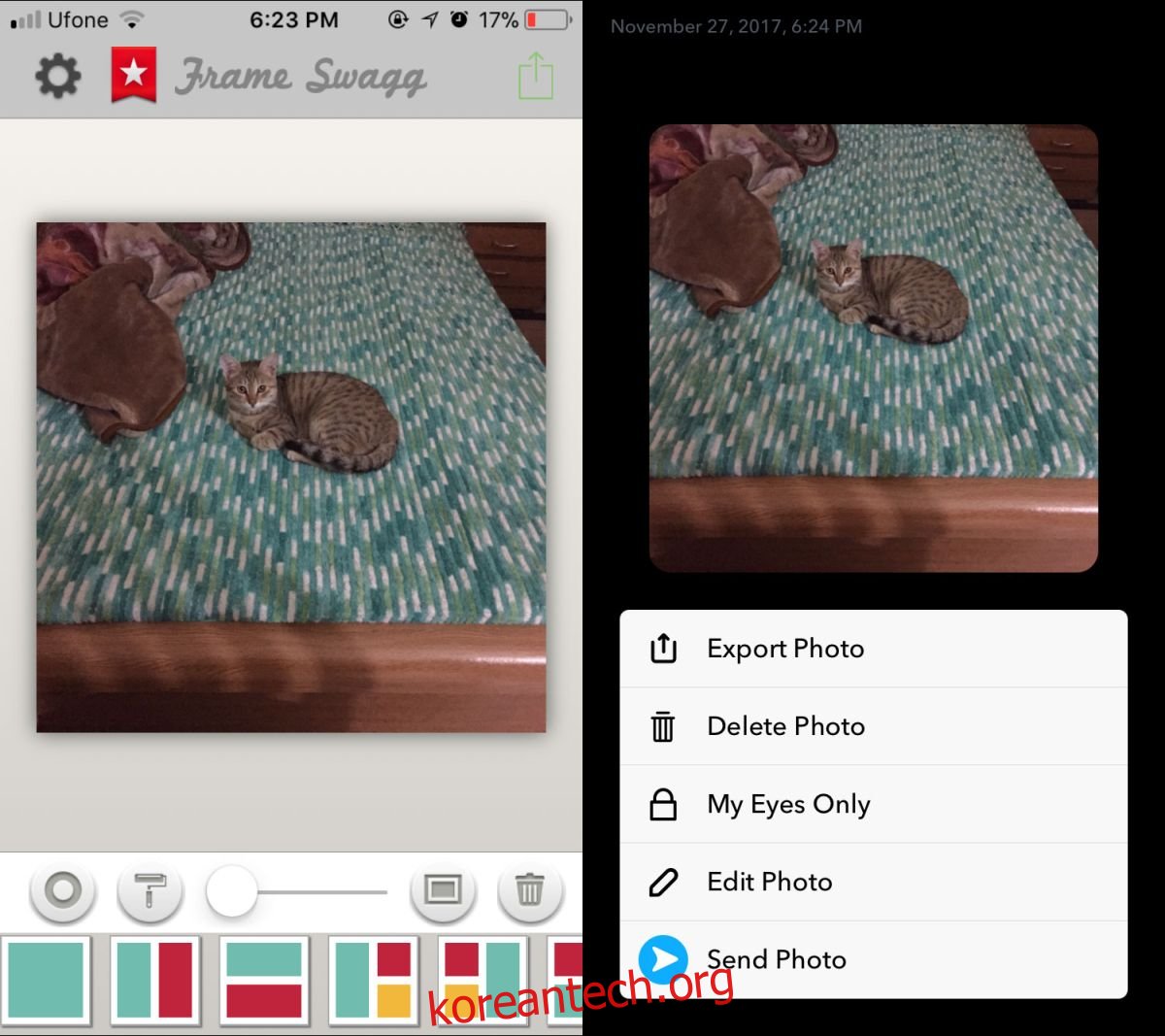
또는, 사진을 정사각형으로 자르는 기능을 제공하는 사진 콜라주 또는 프레임 앱을 사용할 수도 있습니다. 이렇게 자른 사진은 스냅챗에 세로 모드로 정상적으로 업로드됩니다.
스냅챗은 세로형 비디오를 유행시킨 주요 앱 중 하나이며, 사용자들이 가로 모드로 사진을 찍는 것을 막기 위한 조치일 수 있습니다. 스냅챗은 소셜 미디어 앱이며, 세로 방향의 사진이 사용자 경험에 더 적합하기 때문에 이와 같은 제약이 있는 것에 대해 불평할 필요는 없을 것입니다. 대부분의 사람들은 휴대폰을 세로로 잡고 사용하기 때문에, 스냅챗은 공유되는 사진의 방향에 관계없이 일관된 경험을 제공하려고 합니다.